1.Excel软件简介
1.1历史上的其他数据处理软件与Microsoft Excel
1977年,苹果公司开发了一款数据处理软件,当时这款软件卖的非常好,用软件的尾巴摇动硬件的狗,当时有人因为这款软件去买电脑。不像现在,先去买个什么品牌的电脑,然后去安装什么什么软件。当年有些人因为这款软件去买了苹果机。紧接着有一家公司叫做LOTUS 1-2-3,这件公司也看到了这款软件的商机,于是也生产一款软件,叫做,LOTUS 1-2-3,实际上这个软件非常非常的强,我们看到现在很多用Excel的高手,可能早年都是一直在用LOTUS 1-2-3,包括我们现在要学Excel要知道Excel是从哪里来的?Ecel实际上是微软发现LOTUS 1-2-3卖的非常好,于是开始开发Excel这款软件,Excel开发的目标是做所有Excel能做的事情,而且要做的更好,知道今天,我们的Excel里面仍然保留着LOTUS 1-2-3这款软件的支持。
如下看
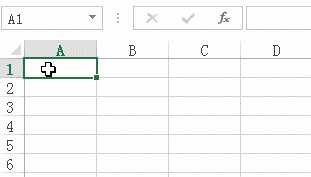
在A1单元格里面写上‘=1+2’,敲一下回车之后显示3,当然在A2单元格里面写上‘=2+3’的话,回车之后显示5,但是如果在A3单元格里面写‘2+3’,回车之后还是显示2+3,这没什么好说的,在Excel中公式必须以等号开头,如果没有等号开头,就不会被运算。
在现在的Excel中仍然保持对LOTUS 1-2-3的支持,这个可以帮助我们做什么呢?大家想想,如果大家手里面有很多的单据,你希望在单元格里面输入‘800+600’,‘200+300’,‘2600+3400’等等,但是你希望每次都显示运算之后的值,这个时候你就要在Ecel里面加上等号,这样才能运算,但是使用LOTUS 1-2-3就可以省去写等号,直接写公式就能运算。
下面先看LOTUS 1-2-3在哪里,点击文件->选项->高级,然后拉到最下面就可以看到LOTUS 1-2-3
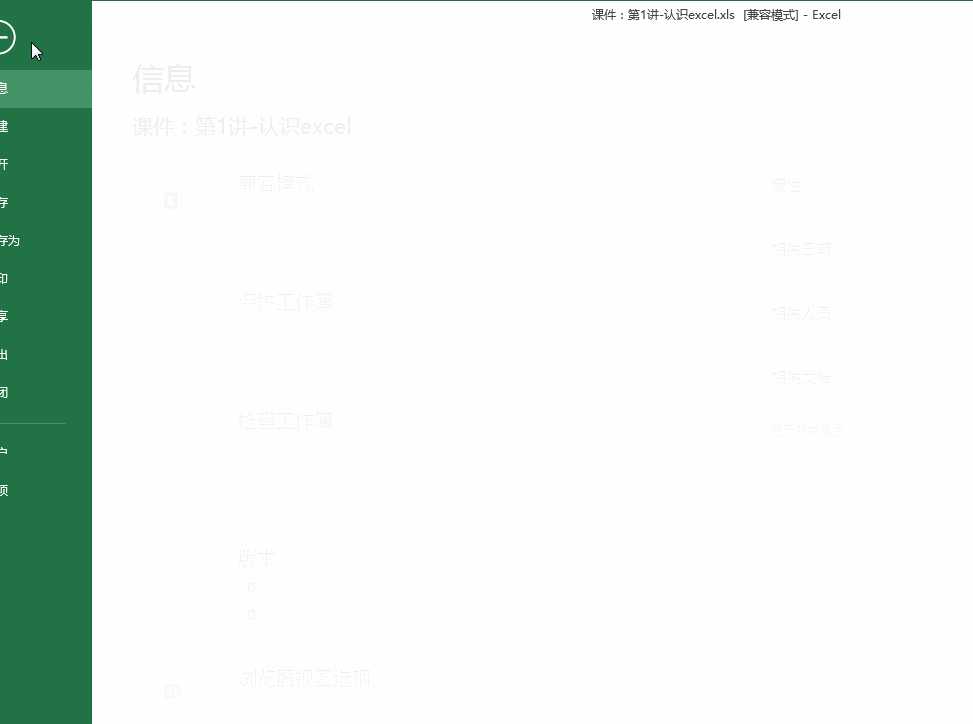
在这里勾选上转换Lotus 1-2-3 公式
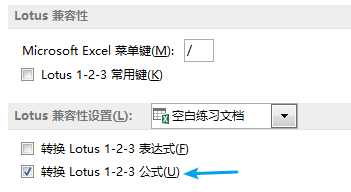
然后我们在单元格里面只写上‘2+3’,回车之后就能得到5。
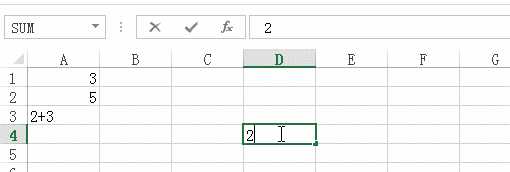
在我们运算完之后,我们还是回去把设置取消掉,因为这毕竟还是Excel,不用使用Lotus 1-2-3公式。除非有非常多的公式,否则不建议使用这个设置。
所以,我们看到Excel并不是第一款数据处理软件,但是是目前世界上公认的,最好的,用户最多的数据处理软件。
1.2Microsoft Excel能做些什么
这个很重要,虽然是很理论化的东西,但是我相信,这部分的内容会对你以后自学Excel有很大的影响。我在自学Excel的时候,Excel里面有很多很多的功能,很多很多的选项卡,这么多功能这么多工具,哪些是我能用得上的,哪些是我用不上的,这么多的工具怎么记啊,没关系,我从来不会去考虑哪些功能记得住哪些功能记不住,哪些功能常用之类的,我只是在逻辑上把这些功能分为这四块,

这是Excel用的最多的一个流程,当然有可能后面一些功能都不会使用,只是用数据存储的功能,比如说家里的电话号码太多了,我记不住,我只用来存手机号码。这个时候Excel就只是数据存储的功能,当然有可能会打印,有可能调个格式,你把重要的人标个红色,这个不谈,假设你只是存一下电话号码,这只是数据存储的功能。
这四块看起来比较抽象,我们来具体看一下,
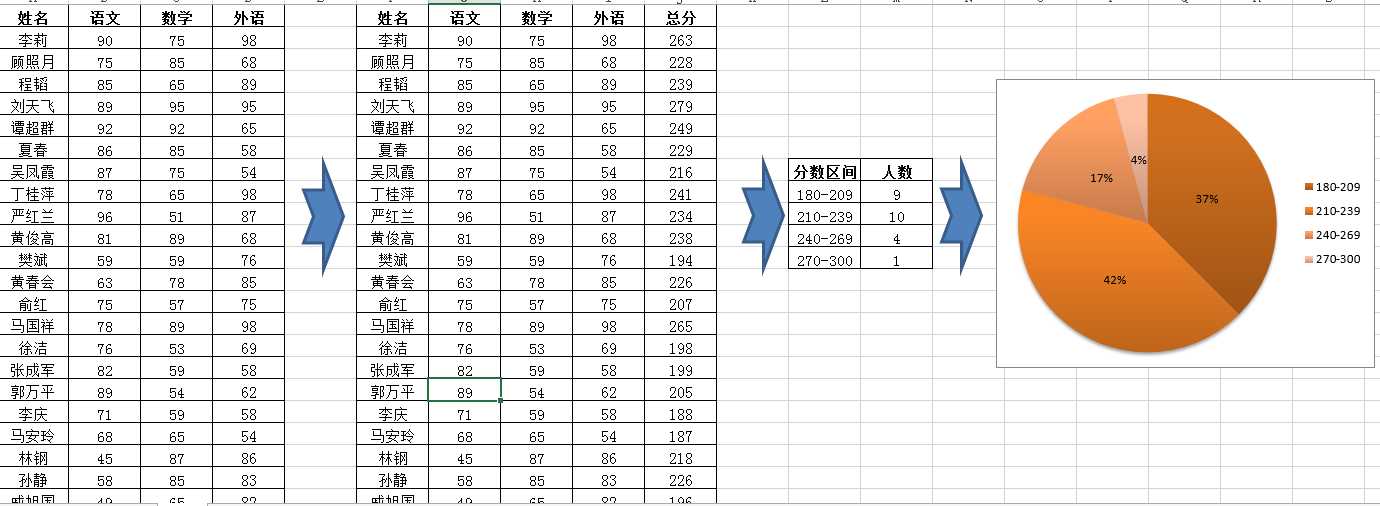
看到类似于这张表,最左边是语文,数学,外语的成绩表,这里就只是数据存储的功能,往右边一点,我们看到有一个总分数,这个总分数就是语数外分数的和,这个就是数据处理的功能,然后再往右,这里我满看到不同分数段学生的人数,总体上来看分数较高的人数比较少,大部分同学的分数都比较低,这个就是数据分析的功能。再往右边一点有一个图,可以一目了然的看到各个分数段的学生比例,这个就是数据呈现的功能。
1.3Excel界面介绍
Excel的界面就是下面这样的样式。
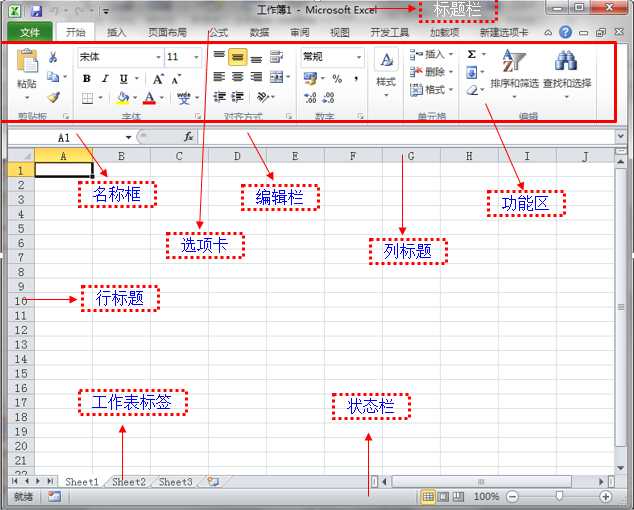
2.Microsoft Excel中的基本概念
2.1Excel文件的几种常用的文件类型:
XLS、XLSX工作簿文件(XLS是2003,XLSX是2007)
XLW工作区文件
我们来看一下XLW工作区文件是什么。
大家试想一下这样的情况,我在Excel要是同时看两张表比对数字对不对,两张表有关联关系,我们总是切来切去的看,这样很麻烦,有什么方式English避免切来切去呢?
点击视图,然后点击新建窗口,然后点击全部重排,
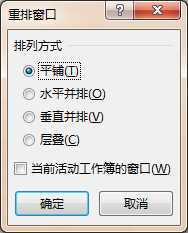
就可以把窗口重排。
这样就不用切来切去开查看数据,我们只要在这两个窗口看就行。然后点击保存工作区,就可以保存得到XLW文件,工作区只是表示文件打开显示的样式,对文件里面的数据时没有影响的。
2.2工作簿,工作表,单元格
一个xls或者xlsx是一个工作簿文件,一个工作簿文联可以有多个工作表文件,就相当于一个本子里面有很多页。如果想新加一个工作表,就是在
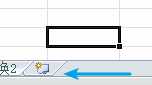
工作表点击新建工作表就可以建立一个新的工作表。如果不想要了,右键就可以删除。右键也可以重命名。 右键还可以设置标签的颜色。
插入多张表就是先选中多张表,比如说想要插入三张表,你选中三张表,然后右键插入,就可以创建三张表。
工作表分行,列,是用来定位单元格里面的元素。
插入行,就是右键点击行号,然后插入,就可以插入行,如果想要插入多天数据,就是选中多行然后右键插入,就可插入多行。
看下面一个神奇的操作:
环列,在拖动的时候按住Shift键,就可以移动列,这样CD两列就互换了位置。
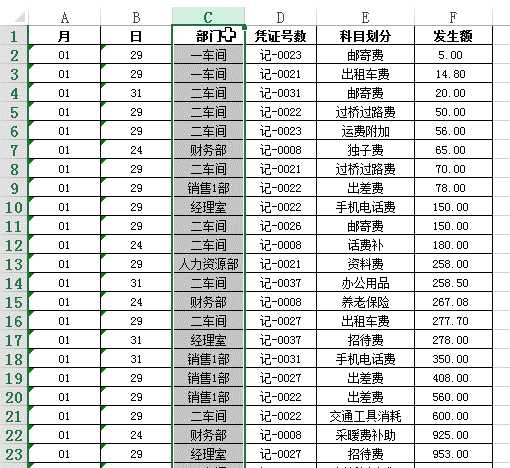
调整单元格的行高和列宽,在调整列宽时可以使用双击,双击就是调整到最适合的宽度。多列调整就先选中多列,然后拖拉。
找到表格最边界的快捷键就是先选中表格,双击边线就可以到达整个表的最边线。
3.1冻结窗格
在视图里面有冻结窗格,
点击B4单元格,然后点击冻结窗格->冻结拆分窗格就可以冻结B4上方和左边的单元格。
填充柄,其实就是拖拽。选中单元格,鼠标移到右下脚,有十字加好,往下拖拽就会有数字出来。
ctrl+冒号可以快捷输入今天的日期。
日期右键拖拽可以有多个选项,
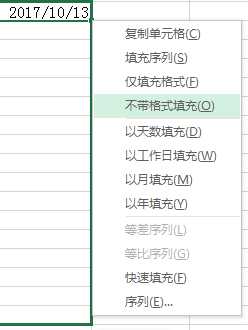
自己可以按需要来选。
自定义顺序,文件->选项->高级->往下拉,有一个创建用于排序和填充顺序的列表:编辑自定义列表
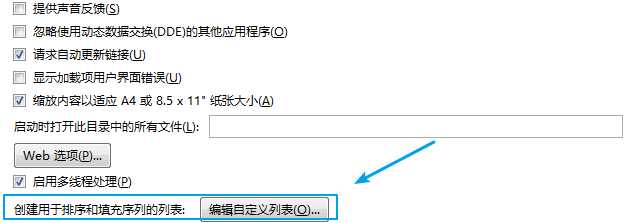
点击进去就可以设置
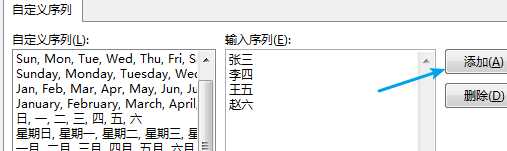
这样就可以设置自定义的排序方式。
在秉承狂里面可以快速选中多行或者多列,填‘2:20’可以选中第2行到第20行,填入‘A:D’可以快速选中A:D列。
原文:http://www.cnblogs.com/LoganChen/p/7663016.html